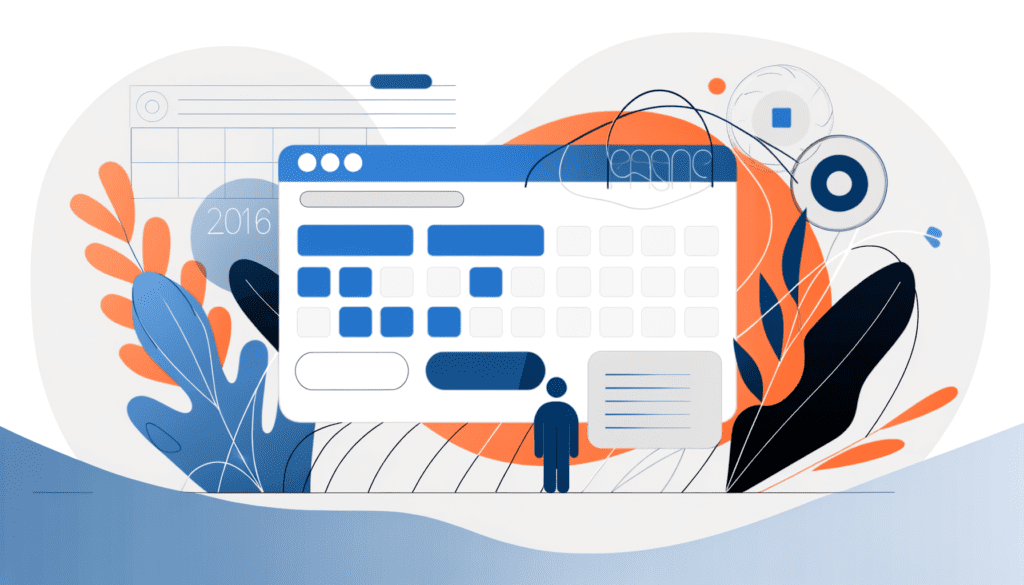
Les événements sont un élément clé pour dynamiser un site WordPress, que ce soit pour un site d’entreprise, une association ou un blog personnel. Saviez-vous qu’un calendrier d’événements bien intégré peut non seulement attirer plus de visiteurs, mais aussi améliorer l’expérience utilisateur et optimiser le référencement de votre site? L’intégration d’une fonctionnalité de calendrier d’événements sur votre site WordPress n’a jamais été aussi simple grâce à des plugins puissants et flexibles.
Choisir le bon plugin de calendrier
Avant de plonger dans l’intégration d’un calendrier, il est essentiel de choisir le bon plugin. Voici quelques options populaires :
- The Events Calendar: Un des plugins les plus flexibles et faciles à utiliser. Il permet de créer des événements, de les gérer, et d’ajouter des fonctionnalités avancées telles que la vente de billets.
- EventON: Un plugin premium qui offre une belle interface utilisateur et des options de personnalisation poussées.
- WP Simple Booking Calendar: Idéal pour les petites entreprises qui ont besoin d’un calendrier simple pour la gestion des réservations.
Pour cet article, nous allons nous concentrer sur The Events Calendar pour sa popularité et sa facilité d’utilisation. Vous pouvez l’installer directement depuis la zone d’administration de WordPress.
Installation de The Events Calendar
Pour installer The Events Calendar, suivez ces étapes :
- Allez dans le tableau de bord de votre site WordPress.
- Cliquez sur Extensions puis sur Ajouter.
- Dans la barre de recherche, tapez The Events Calendar.
- Installez et activez le plugin.
Configuration initiale
Une fois le plugin activé, vous trouverez un nouvel onglet Événements sur votre tableau de bord. Allez dans Réglages sous cet onglet pour configurer vos options de calendrier :
- Format de date: Choisissez le format de présentation des dates pour qu’il corresponde à votre public cible.
- Pagination: Définissez combien d’événements afficher par page.
- Intégration de Google Maps: Activez la fonctionnalité d’ajout de cartes pour vos événements afin que les utilisateurs puissent facilement trouver l’emplacement.
Imaginez avoir tous vos événements avec une carte interactive qui aide vos visiteurs à planifier leur venue! Cela ajoute une vraie valeur ajoutée à votre site.
Ajouter des événements
Une fois que vous avez configuré le plugin, vous pouvez commencer à ajouter des événements. Voici comment procéder :
- Dans l’onglet Événements, cliquez sur Ajouter un événement.
- Remplissez les champs nécessaires tels que le titre, la description, la date, l’heure et l’emplacement de l’événement.
- Ajoutez des images pour rendre l’événement plus attrayant.
- Optionnellement, vous pouvez intégrer des fonctionnalités avancées comme la vente de billets avec des addons disponibles.
Pensons à un exemple : vous organisez un atelier sur les réseaux sociaux. En incluant une image accrocheuse et une description détaillée, vous augmentez vos chances d’attirer des participants.
Fonctionnalités avancées
The Events Calendar propose de nombreuses fonctionnalités pour rehausser vos événements :
- Billetterie: Utilisez des extensions comme Event Tickets pour vendre des billets directement sur votre site.
- Vue Agenda: Permettez aux visiteurs d’afficher les événements sous forme de calendrier mensuel.
- Réservations: Facilitez les réservations avec des options personnalisées.
Personnaliser l’apparence du calendrier
Un calendrier d’événements doit s’intégrer harmonieusement à votre site. Vous pouvez personnaliser l’apparence de votre calendrier en utilisant quelques méthodes :
- CSS personnalisé: Utilisez le CSS pour adapter les couleurs, la taille et le style des éléments du calendrier.
- Webhooks: Si vous disposez de certaines compétences techniques, vous pouvez intégrer des API tierces pour enrichir votre calendrier d’événements. Pour en savoir plus sur cela, consultez notre article sur l’intégration d’API tierces.
Assurer la visibilité des événements
La visibilité est essentielle pour maximiser la participation à vos événements. Pensez à :
- Envoyer des newsletters: Informez vos abonnés des événements à venir.
- Optimisation SEO: Utilisez les mots-clés appropriés dans les descriptions d’événements pour améliorer votre référencement.
- Partage sur les réseaux sociaux: Créez un buzz autour de vos événements en les partageant sur vos plateformes sociales.
Gérer les événements
La gestion efficace des événements est cruciale. Une fois les événements ajoutés, il est important d’en suivre les performances. Vous pouvez :
- Utiliser Google Analytics: Suivez le comportement des utilisateurs concernant vos événements.
- Collecter des retours d’expérience: Demandez aux participants d’évaluer les événements pour améliorer les éditions futures.
Les statistiques peuvent vous aider à déterminer quels types d’événements sont les plus attrayants pour votre public. Par exemple, peut-être que les ateliers pratiques attirent plus d’affluence que les conférences virtuelles.
Exemples pratiques d’intégration
Un client a utilisé The Events Calendar pour organiser des ateliers hebdomadaires sur la photographie. Il a intégré des vidéos de ses précédents ateliers et a créé un blog autour de la photographie, attirant plus d’inscriptions et augmentant l’engagement sur son site.
Surmonter les défis courants
Lors de l’intégration d’un calendrier d’événements, vous pourriez rencontrer quelques défis. En voici quelques-uns et leurs solutions :
- Problèmes de compatibilité: Assurez-vous que vos plugins et thèmes sont à jour pour éviter les conflits.
- Difficulté d’utilisation pour les utilisateurs: Rendez le calendrier aussi intuitif que possible, avec des instructions claires pour les visiteurs.
Maintenant à vous de jouer!
Pour maximiser la portée de votre calendrier d’événements, n’hésitez pas à expérimenter différentes configurations et à recueillir des retours d’expérience. Un calendrier d’événements peut transformer votre site WordPress en un point de rencontre dynamique pour votre public. N’hésitez pas à explorer davantage de meilleures pratiques, telles que celles discutées dans notre article sur l’intégration d’annonces publicitaires, pour enrichir encore plus votre site.
Besoin d'un Checkup ?
Optimisez votre site WordPress pour améliorer ses performances, et sa sécurité.
A partir de 249€
Audit, mises à jour, correction des erreurs et optimisation complète incluse.
Téléchargez notre ebook gratuit

Les 10 étapes pour réparer votre site WordPress après une attaque